
Mündəricat:
- Müəllif John Day [email protected].
- Public 2024-01-30 07:46.
- Son dəyişdirildi 2025-01-23 12:54.

Moruq PI -də Korsikaya Mütləq Başlayanlar üçün Kılavuz
Rəqəmsal işarələr hər yerdə var. Onları hava limanlarında, ticarət mərkəzlərində, böyük mağazalarda və hətta küçə künclərində görürsünüz. Öz rəqəmsal işarə sisteminizi qurmaq üçün çoxlu bahalı xüsusi avadanlığa ehtiyacınız yoxdur. Bu Təlimat, onlarla ekranı idarə edə biləcək bir rəqəmsal nişan serverinin necə qurulacağını göstərir. Hər bir ekran bir monitor və bir Raspberry PI qədər sadə ola bilər.
Mozilla'daki Node Ninjas sayəsində hətta Korsika istifadə edərək serveri bir Raspberry Pi ilə işlədə bilərsiniz.
Corsica, əksər POSIX sistemlərində tətbiq oluna bilən genişlənə bilən rəqəmsal nişan həllidir. Bir server və ekran müştərilərindən ibarətdir. Müştəri maşınları xüsusi bir proqram tələb etmir və hər hansı bir müasir veb brauzerini işə salır, baxmayaraq ki, Korsika komandasındakı hər kəs Firefox -u çox tövsiyə edir. Server çox az resurs istehlak edir və Raspberry Pi və ya digər çox kiçik bir maşında məmnuniyyətlə işləyəcək. Raspberry Pi 3+ üzərində çalışan bir Corsica serveri 100 -dən çox müştəri ekranını asanlıqla dəstəkləyə bilər. Bu təlimatlar xüsusi olaraq Raspian əməliyyat sistemi (Debian törəməsi) ilə işləyən bir Raspberry Pi üçün yazılmışdır. Bu təlimatlar eyni zamanda Firefox brauzerindən istifadə etdiyinizi güman edir. Digər müasir brauzerlərin əksəriyyəti də işləməlidir.
Addım 1: Raspian Komut Satırı
Bu təlimatlar, əmr satırından Korsikanı necə konfiqurasiya edəcəyinizi göstərəcək. Qrafik istifadəçi interfeysi (GUI) ilə Raspian istifadə edirsinizsə, terminal tətbiqi vasitəsilə əmr satırına daxil olursunuz. Raspian-lite ilə işləyirsinizsə, bir klaviatura və monitor bağlaya və birbaşa əmr satırını istifadə edə bilərsiniz və ya SSH istifadə edərək şəbəkə ilə əlaqə qura bilərsiniz. SSH -ni necə aktivləşdirmək və istifadə etmək barədə daha çox məlumat üçün Raspian SSH sənədlərinə baxın. Raspberry Pi -nin DNS adını və ya IP ünvanını bilməlisiniz. Əksər LAN -da standart ad raspberrypi.local olacaq. Bu işləmirsə, Raspian sənədlərində doğru adı və IP ünvanını tapmağa kömək edəcək təlimatlar var.
Addım 2: Proqramın Quraşdırılması
Korsika node və npm istifadə edir. Node, server tərəfindəki Javascript'i işə salmağa imkan verir və npm düyün paketi meneceridir.
Bunları bir Raspberry Pi -yə quraşdırmaq üçün əvvəlcə sisteminizdəki prosessorun versiyasını yoxlayın:
uname -m
Nəticə armv6 ilə başlayırsa, bu blog yazısına baxın. Armv7 və sonrakı prosessorları olan Raspberry Pi 3 sistemləri və digərləri üçün:
curl -sL https://deb.nodesource.com/setup_9.x | sudo -E bash -
sudo apt nodejs quraşdırın
Node ilə tanış deyilsinizsə, nodesource.com saytında daha çox məlumat əldə edə bilərsiniz.
Sonra, Corsica Komut Satırı Alətlərini quraşdırın:
sudo npm -g corsica -cli yükləyin
Mövcud əmrləri görmək üçün yazın
korsika -kömək edin
Bu yazıdan etibarən mövcud əmrlər bunlardır:
quraşdırma-bir Corsica serverstartı qurmaq üçün [variantlar]-Corsica serverini yenidən başlatmağa başlamaq üçün [options]-işləyən bir Corsica serverstopunu yenidən başlatmaq üçün-çalışan bir Corsica serveradd-pluginini [ad] dayandırmaq üçün-bir plugin quraşdırmaq üçün- plugin [adı]-quraşdırılmış pluginlist-pluginləri silmək üçün-quraşdırılmış plaginləri yeniləmək üçün siyahını göstərmək-həm Corsica və həm də pluginlərini yeniləmək
İndi Corsica proqramını qurmaq üçün vasitələrdən istifadə edə bilərsiniz:
korsika qurulması
Korsika quruluşu, korsikanı harada qurmaq istədiyinizi soruşacaq və sizə standart yeri göstərəcək:
Corsica'nın harada qurulacağı: (/home/pi/corsica-server)
Sadəcə qayıt düyməsini basa bilərsiniz.
Bəzi npm xəbərdarlıq mesajlarını görəcəksiniz. Bunları göz ardı etmək təhlükəsizdir.
Quraşdırma "Bitti!" Deyəndə Corsica'yı quraşdırmısınız.
Korsikaya terminal seansınızda başlaya bilərsiniz:
korsika başlayır
Və nəzarət-C ilə dayandırın.
Ancaq bu şəkildə başlasanız, yalnız terminal seansınız işlədikcə işləyəcək. Terminal seansını bağladığınız zaman korsika dayanacaq.
Korsikaya arxa planda başlasanız, terminal seansınızı kəsdikdən sonra da işləyəcək. Bununla edə bilərsiniz
korsika başlanğıcı -arxa plan
Arxa planda çalışan bir Korsika nümunəsini dayandırmaq üçün yazın:
korsika dayanacaq
Addım 3: Konfiqurasiya
Quruluşunuzun yəqin ki, bəzi fərdiləşdirməyə ehtiyacı olacaq. Korsikada iki növ fərdiləşdirmə var: konfiqurasiya və parametrlər. Konfiqurasiya əsasən statikdir və əsas tərəfindən istifadə olunur. Ayarlar dinamikdir və əsasən plaginlər tərəfindən istifadə olunur. Ayarlar haqqında daha sonra.
Konfiqurasiya ətraf mühitdən gəlir və dinləniləcək liman və ya yüklənəcək plaginlər kimi çox statik şeylər üçündür. Konfiqurasiya üçün dörd qaynaq var:
1. lib/config.json - Varsayılanların saxlandığı yer və konfiqurasiya oluna bilənləri görmək üçün yaxşı bir yerdir. Burada dəyərləri dəyişdirməməlisiniz.
2. config.js - Bu faylda tapılan ayarlar sanki mühitdən yüklənmiş kimi yüklənir. Sintaksis hər sətirdə bir konfiqurasiyadır, məs. `Liman = 8080 '. Buradakı dəyərlər etibarlı JSON olarsa, bu şəkildə təhlil ediləcək. Buradakı parametrlər, 'lib/config.json`dakı standartları ləğv edəcək. Config.js faylı əvvəlcə Corsica'nın dinlədiyi port nömrəsini və sistem tərəfindən istifadə olunan plaginləri təyin edir.
3..env -.env adlı gizli fayl Korsika kataloqundadırsa, parametrləri sanki mühitdən yüklənmiş kimi yüklənir. Sintaksis config.js ilə eynidir. Bu fayl standart konfiqurasiyada yoxdur.
4. Ətraf mühit dəyişənləri - İstəsəniz konfiqurasiya məlumatlarını sistem mühiti dəyişənlərinə qoya bilərsiniz. Ətraf mühit dəyişənləri ilə tanış deyilsinizsə, bu seçimi gözardı etmək təhlükəsizdir.
Addım 4: Ekranların birləşdirilməsi
Corsica'ya başladıqdan sonra.env faylındakı liman nömrəsini dəyişdirməyincə, maşınınızın 8080 portunda bir veb server işləyəcək. Pi ünvanınızı və ya ev sahibinizin adını bilməlisiniz. Yeni bir Raspberry Pi qurğusunun standart adı raspberrypi -dir. Dəyişdirməmisinizsə, sadəcə ekran müştəri maşınınızda bir brauzer aça və bura baxa bilərsiniz:
raspberrypi.local: 8080
Sarı və qara Korsika loqotipini görməlisiniz. Müştərinizin Corsica adı ilə bir baloncuk açılacaq. Müştərinizin adını bu xüsusi ekranın yerini göstərən bir şeyə dəyişə bilərsiniz (və etməlisiniz). Bunun ən asan yolu Potchun korsika-replindən istifadə etməkdir. (Potch, Korsikanın əsas inkişaf etdiricisidir və tezliklə Korsikanın əsasına daxil olacağına söz verdi).
Brauzer sekmesini açın və bura baxın:
potch.github.io/corsica-repl?server=https://raspberrypi.local:8080/
(Bu, raspberrypi.local -in Korsika Serverinizin adı olduğunu güman edir).
Bu təlimatın qalan hissəsi üçün "TestClient" -dən müştəri ekranının adı olaraq istifadə edəcəyik. Ekranın sağ alt küncündə açılan menyuya gedin və açılan müştəri adını tapın. Sonra ekranın sol alt hissəsindəki əmr satırına yazın:
admin növü = adını dəyişdirin = TestClient
Corsica-repl sekmesini açıq buraxın və Corsica loqotipini göstərən brauzer sekmesine keçin və səhifəni yeniləyin. Yeni adı pop-up baloncuğunda görəcəksiniz. Çox tez yox olarsa, siçanızı sağ alt küncdə tutun və "Tam ekran" düyməsi solda yeni adla görünəcək.
Addım 5: Məzmun əlavə edin
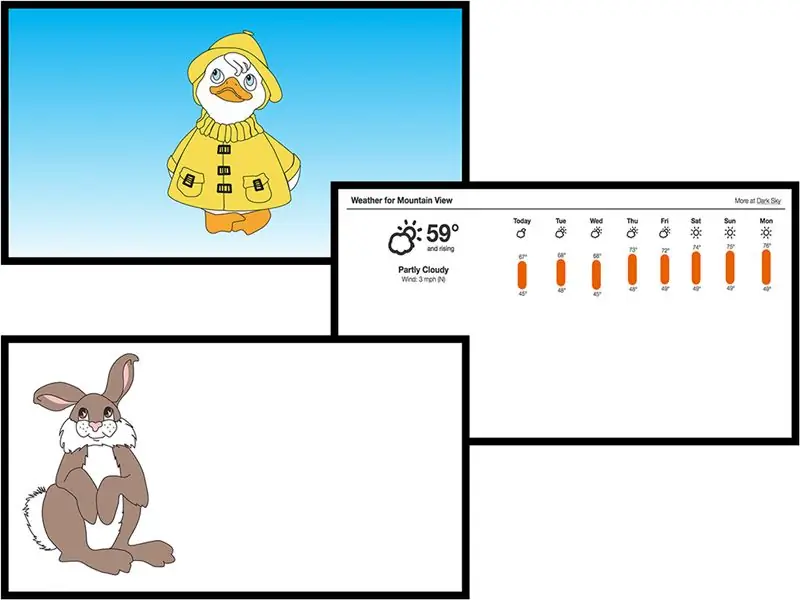
Korsika loqotipini göstərdikdən sonra müştəri mavi fonda bəzi karikatura heyvanlarını göstərəcək.
State.json faylındakı standart etiket, veb səhifə ünvanlarının siyahısını ehtiva edir. İstənilən veb səhifəni bu şəkildə təqdim edə bilərsiniz, baxmayaraq ki, bəzi səhifələrin düzeni onları Korsika ilə istifadə üçün daha az uyğun edir.
Korsika müştərisi, abunə olduğu bir və ya daha çox etiketdən məzmun nümayiş etdirir. Yeni müştərilər "default" adlı bir etiketə abunə olaraq gəlirlər.
Cizgi filmi heyvanları çox gözəldir, amma gəlin test müştərimizdəki ekran fırlanmasına bəzi faydalı məzmun əlavə edək.
Corsica-repl sekmesine və sol altdakı əmr satırına qayıdın:
admin növü = abunə etiketi = hava
Ekran müştəri nişanına qayıdın və səhifəni yeniləyin.
Kaliforniya ştatının San Jose şəhəri üçün hava proqnozu göstərilən url siyahısına əlavə olunacaq.
State.json nümunə sənədimizdə "default", "hava" və "şəkillər" adlı üç etiket var. "Şəkillər" etiketi daha çox karikatura heyvan qrafikası (.png) fayllarına bağlantılar ehtiva edir. Corsica-repl sekmesine keçərək bunları yazaraq bunları əlavə edək:
admin növü = abunə etiketi = şəkillər
Yenə ekran müştəri nişanına qayıdın və səhifəni yeniləyin. Dönüşə əlavə olunan bəzi yeni heyvanları görəcəksiniz. Ancaq unutmayın ki, yeni heyvanlar səhifənin sol kənarında ağ fonda görünür. Bunun səbəbi mavi fonlu cizgi filmlərinin state.json -da html -də yazılmış uyğun bir veb səhifəsinə işarə edən url olaraq göstərilməsidir. Ağ fonlu yeni cizgi filmləri state.json -da url olaraq siyahıya alınmışdır ki, heç bir html olmayan-p.webp
Bu qrafiklərin Korsika tərəfindən göstərilmə üsulunu inkişaf etdirə bilərik, ancaq bunun üçün Korsikanın özünü "uzatmalı" olacağıq.
Addım 6: Korsikanın uzadılması
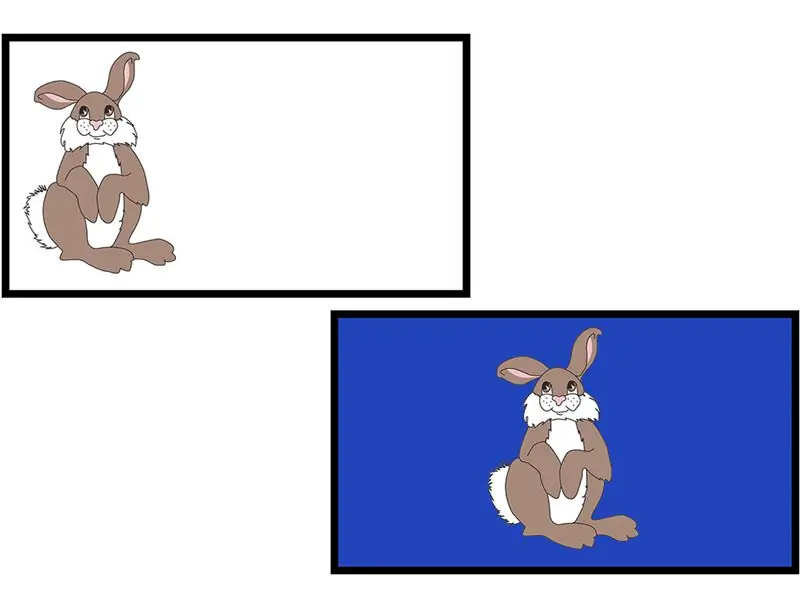
Npm veb saytında birdən çox npm Corsica pluginləri mövcuddur. Bu linki izləyin və siyahısını görmək üçün səhifənin yuxarısındakı axtarış qutusuna "korsika" yazın. Yeni heyvanlarımızı nümayiş etdirmək üçün bu npm plaginlərindən birini istifadə edəcəyik. Vebdə tapdığınız hər hansı bir görüntüyü görüntünün ətrafındakı yayındırıcı qrafikləri göstərmədən göstərmək də faydalıdır.
Korsika əmr satırına gedin, Korsikanı dayandırın və korsika şəkil plaginini quraşdırın:
korsika eklentisi korsika şəkli
Sonra korsikanı yenidən başladın:
korsika başlayır
Brauzerinizdə Corsica Display müştəri sekmesini açın və səhifəni yeniləyin. Tünd mavi bir fon ilə ekranda ortada göstərilən yeni heyvanları görməlisiniz.
Addım 7: Məzmunun fərdiləşdirilməsi
Varsayılan etiketdəki URL -lərlə şəkillər etiketindəki işlər arasındakı fərqə baxaq. Korsika əmr satırına gedərək state.json -a baxın:
cat ~/corsica-server/state.json
Faylın "standart" bölməsində belə görünən bir xətt tapacaqsınız:
"https://ramilewski.github.io/corsica-support/show.html?image=kitty.png", Bu url, bir pişik balasının cizgi filmi olan bir veb səhifəsinə bir keçiddir. Bu veb səhifədə bir şəkil göstərilir, eyni zamanda səhifənin yuxarı hissəsində mavi rənglə başlayan və səhifənin altındakı ağ rəngə çevrilən bir gradient olan bir fon təmin edilir. Bu fon veb səhifənin CSS və HTML tərəfindən yaradılmışdır. Bu qrafikin özünün bir hissəsi deyil.
Səhifənin "şəkillər" bölmələrində belə bir xətt var:
"https://ramilewski.github.io/corsica-support/bunny.png bg =#2244BB", Bu, dovşan-p.webp
"#2244BB", tünd mavi rəng üçün onaltılı bir notadır. Onaltılıq notasiyasında hər hansı bir rəng təyin etməyə kömək edəcək bir vasitə üçün MDN Rəng Seçicisinə baxın.
Bu xətti göstərərkən Corsica, ekranı göstərmək üçün korsika-şəkil plaginindən istifadə etdi. Bu o deməkdir ki, Korsika müştəri ekranlarınızda göstərmək istədiyiniz bir şəkil tapsanız, state.json -da yalnız o görüntünü əks etdirəcək bir xətt yarada bilərsiniz, ancaq ətrafdakı səhifəni yayındıran başqa bir məzmun yoxdur. Firefox-da bir görüntünün urlini tapmaq üçün şəkli sağ vurun və görünən kontekst menyusunda "Şəkil Məkanını Kopyala" seçin.
State.json "hava" bölməsində yalnız bir url var. Bu, hava proqnozunu https://forecast.io saytından əldə edir. Ancaq San Jose şəhərində yaşamadığınız təqdirdə, bu proqnoz çox faydalı deyil. Məkanınızın proqnozunu əldə etmək üçün ondalık dərəcə ilə enlem və boylamı bilməlisiniz. Bunu etməsəniz, tapmağınıza imkan verən veb əsaslı bir vasitə var.
Hazırda hava proqnozunu təyin edən state.json xəttindəki url belə görünür:
"https://forecast.io/embed/#lat=37.3352&lon=-121.8871&name=San%20Jose%20CA&color=#4466bb zoom = 300"
Məkanınızın proqnozunu əldə etmək üçün həmin sətirdəki lat və lon girişlərini dəyişdirin və adını yerləşdiyiniz yerə dəyişdirin. Yer adında boşluqlar əvəzinə %20 istifadə edin. Rəng parametri, yüksək və aşağı temperatur arasındakı çubuqların rəngini təyin edir. Zoom parametri, proqnozun ölçüsünü ekran ekranına uyğunlaşdırmaq üçün istifadə olunur.
Öz state.json faylınızı yaratdığınız zaman, "default" etiketiniz varsa, bu etiketdə göstərilən hər hansı bir məzmunun əlavə konfiqurasiya olmadan serverə qoşulan hər hansı bir brauzerdə görünəcəyini unutmayın.
Ekran vaxtı
State.json -un yuxarı hissəsində, hər bir görüntünün ekranda nə qədər görünməsini idarə edən bəzi parametrlər var.
"settings:: timer": {
"resetTime": 30000, "jitter": 5000, Bütün vaxtlar milisaniyələrlə ölçülür (saniyənin mində biri). ResetTime, hər bir görüntünün növbəti ekran görünməzdən əvvəl ekranda olduğu maksimum vaxtdır. Jitter -1 və 1 arasındakı təsadüfi bir rəqəmlə vurulur və nəticə resetTime -ə əlavə olunur. Bu, nümayiş vaxtlarında müəyyən bir çeşid təmin edir. İstəyirsinizsə jitteri 0 olaraq təyin edə bilərsiniz. Göstərilən parametrlər, hər səhifənin 25 ilə 35 saniyə arasında göstərilməsi ilə nəticələnəcək.
Hər bir ekran müştərisi üçün fərqli vaxtlar da təyin edə bilərsiniz:
"settings:: timer": {
"resetTime": 30000, "jitter": 5000, "resetOnConnect": doğru, "ekranlar": {"TestClient": {"resetTime": 10000, "jitter": 1000}}}, Burada TestClient -in görüntü müddətini 9 ilə 11 saniyə arasında qoyduq.
Addım 8: Nəticə
Bir Raspberry Pi -də bir Corsica serverini necə quracağınızı və konfiqurasiya edəcəyinizi göstərdik. Burada öyrəndiklərinizlə çox yönlü, çox aşağı qiymətli rəqəmsal nişan sistemi qura bilərsiniz. Raspberry Pis -dən yalnız sisteminizdəki server olaraq deyil, həm də müştəri ekranlarını idarə etmək üçün istifadə edə bilərsiniz.
Npm veb saytında, Corsica qurğunuza digər qabiliyyətlər əlavə etmək üçün istifadə edə biləcəyiniz daha çox plaginlər var:
- Flickr -dən şəkillər
- Tweetlər
- IRC kanalında söhbətlər
- Video faylları
- YouTube videoları
- Google təqdimatlarında slaydlar
- XKCD cizgi filmləri
- RSS lentindən məzmun
Kreditlər
Korsika, Mozilla'dan potch, lonnen və mitmonun rəhbərlik etdiyi üçüncü dərəcəli qara zolaqlı Ninjaların yaradılmasıdır.
Moruq Pisindəki Korsika üçün bu təlimatlar Richard tərəfindən bir araya gətirildi.
Adətən irc.mozilla.org saytında #korsika kanalının ətrafında gizlənən hər kəsi tapa bilərsiniz.
Tövsiyə:
Rəqəmsal kaliper necə sökülür və rəqəmsal kaliper necə işləyir: 4 addım

Rəqəmsal kaliper necə söküləcək və rəqəmsal kaliper necə işləyir: Bir çox insan ölçü üçün kaliperdən necə istifadə edəcəyini bilir. Bu dərslik sizə rəqəmsal kaliperin necə yıxılacağını və rəqəmsal kaliperin necə işlədiyini izah edəcək
İnteraktiv Minecraft Qılınc/İşarə (ESP32-CAM) girməyin: 15 addım (şəkillərlə)

İnteraktiv Minecraft Qılınc/İşarə (ESP32-CAM) girməyin: Bu layihənin yaranmasının bir neçə səbəbi var: 1. TaskScheduler kooperativ çoxlu tapşırıq kitabxanasının müəllifi olaraq, kooperativ çoxlu işin üstünlüklərini qabaqcıl kitabın faydaları ilə necə birləşdirəcəyim həmişə maraqlı idi
Miniatür RGB LED İşarə Qurğusu (Düz Rəngli): 4 Addım

Miniatür RGB LED İşarə Qurğusu (Düz Rəng): Bu Təlimat kitabında bu LED işarəsini müxtəlif tədbirlərdə istifadə etmək üçün necə qurduğumu söyləmək istərdim. İşıqlandıran layihələri sevirəm və son vaxtlar bəzi nümayiş etdirmək üçün stendimizin olduğu konvensiyalar və yarmarkalar üçün işıqlandırma işarələri etməklə maraqlanıram
Video Konfrans üçün Sinematik İşarə: 7 addım

Video Konfrans üçün Sinematik İşarə: Bu Təlimat, başqalarının sizi narahat etməməsini bilməsi üçün bir telekonfransda açılan bir işarəni necə qurmağı öyrədəcək
Bir sənət sərgisi üçün arxa işıqlı işarə: 7 addım (şəkillərlə)

Bir sənət sərgisi üçün arxa işıq işarəsi: Bir rəssam dostu, sosial media hesablarına və veb saytına sıçrayan dairəvi bir logo ilə 'The Folly Store' adının sahibidir. https://www.thefollystore.com/ Düşündüm ki, 'əsl' mağaza işarəsi etmək onun üçün mükəmməl bir hədiyyə olardı
